Skype a été l’un des principaux choix des gens dans le monde. Cependant, il a été confronté à une concurrence sérieuse après avoir été confronté à une poussée agressive des capacités d’appel vidéo vers ses services, notamment Instagram, WhatsApp et Messenger. Microsoft a donc reconstruit à plusieurs reprises l’application Skype pour Windows 11/10 afin de la maintenir au même niveau que la même application sur d’autres appareils. Il a maintenant apporté la fonctionnalité la plus attendue à Enregistrer les appels Skype. Cette nouvelle fonctionnalité est désormais disponible sur Skype et sur toutes les plateformes, y compris Windows 11/10, Android ainsi qu’iOS. Voyons maintenant comment tirer le meilleur parti de cette fonctionnalité.
Enregistrer les appels Skype en mode natif
Dit Microsoft,
L’enregistrement des appels est entièrement basé sur le cloud et est désormais disponible sur la dernière version de Skype et sur la plupart des plates-formes, à l’exception de Windows 10. L’enregistrement des appels arrive sur Windows 10 avec la dernière version de Skype qui sortira dans les semaines à venir. Dès que vous démarrez l’enregistrement, tous les participants à l’appel sont informés que l’appel est en cours d’enregistrement, il n’y a donc pas de surprises. Si vous êtes en appel vidéo, Skype enregistrera la vidéo de tout le monde ainsi que tous les écrans partagés pendant l’appel. Après l’appel, vous pouvez enregistrer et partager l’appel enregistré pendant les 30 prochains jours.
Comment enregistrer un appel Skype
Pour enregistrer un appel Skype sur Windows 11/10 en mode natif dans le programme classique Skype W32, procédez comme suit :

- Pendant votre appel Skype, cliquez sur le menu Plus
- Sélectionnez Démarrer l’enregistrement.

- Une notification informera tout le monde que l’appel est en cours d’enregistrement

- Après l’appel, l’enregistrement sera publié sur votre chat et sera disponible pendant 30 jours.

- Vous pouvez télécharger et sauvegarder l’enregistrement localement à tout moment pendant les 30 jours.
Comment enregistrer un enregistrement d’appel Skype

Une fois l’enregistrement terminé :
- Cliquez sur Plus d’options
- Sélectionnez Enregistrer dans les téléchargements pour enregistrer le fichier.
Comment partager un enregistrement d’appel Skype
- Cliquez sur Plus d’options
- Sélectionnez Transférer pour partager l’enregistrement de l’appel Skype avec un autre chat.
Sur l’application Skype UWP
Passez un appel à l’aide de l’application Microsoft Store Skype. Ensuite, c’est très simple. Cliquez simplement sur le +bouton dans le coin inférieur droit de l’écran. Cliquez ensuite sur Commencer l’enregistrement. Ces images, provenant de Microsoft, vous aideront à comprendre.
Cela lancera une invite dans la partie supérieure de l’écran pour tous les utilisateurs en cours d’appel les informant que l’appel est en cours d’enregistrement.
Maintenant, vous pouvez poursuivre votre appel dans l’ordre prévu ; et déconnectez-le également lorsque vous avez terminé.
Une fois que vous avez terminé, l’enregistrement de l’appel sera automatiquement mis à disposition de votre chat. Il sera disponible pour les participants à télécharger pendant les 30 prochains jours, après quoi il se supprimera automatiquement.
Pour enregistrer cet enregistrement d’appel, faites un clic droit sur l’entrée dans votre chat et cliquez sur Enregistrer sous. Cela vous demandera de sélectionner un emplacement approprié pour enregistrer votre fichier.
Vous pouvez également choisir Enregistrer dans les téléchargements pour l’enregistrer directement dans votre dossier Téléchargements.
Deuxièmement, vous pouvez également cliquer sur Vers l’avant pour le transférer à l’un de vos contacts en dehors de ce chat.
Sur iOS et Android
Pour enregistrer des appels Skype sur des appareils iOS et Android, vous n’avez pas besoin de faire quoi que ce soit de très différent de celui de Windows 10.
Tout d’abord, assurez-vous que vous exécutez la dernière version de l’application sur votre appareil. Si vous utilisez Skype Lite, cette fonctionnalité n’y est pas encore disponible.
Lorsque vous êtes sur un appel Skype, vous devez appuyer sur le même + bouton puis appuyez sur Enregistrement d’appel pour démarrer l’enregistrement de l’appel.
Cela affichera à nouveau une notification à tous les participants de l’appel indiquant que l’appel est en cours d’enregistrement.
Désormais, de la même manière, l’enregistrement sera mis à disposition sur le chat sur tous les appareils sur lesquels l’utilisateur est connecté avec le même compte pendant 30 jours.
Jusque-là, ils peuvent soit l’enregistrer en tant que fichier .MP4 en appuyant longuement sur l’entrée de chat, puis en appuyant sur sauvegarder ou simplement le transférer à leurs autres contacts Skype en appuyant sur Vers l’avant.
Verdict
Cette fonctionnalité est vraiment utile dans de nombreux scénarios. Vous n’avez plus besoin d’utiliser un logiciel d’enregistrement Skype tiers. Cette fonctionnalité native peut être utilisée pour enregistrer des réunions et des entretiens dans l’entreprise. Deuxièmement, il peut sembler que Microsoft apporte lentement toutes les fonctionnalités exclusives de Skype Entreprise à Microsoft Teams ou à Skype. Cela les aidera à pousser leurs services encore plus agressivement dans l’entreprise. Cependant, certaines de ces fonctionnalités, y compris la possibilité d’enregistrer des appels Skype, sont utiles pour les consommateurs à plusieurs reprises.



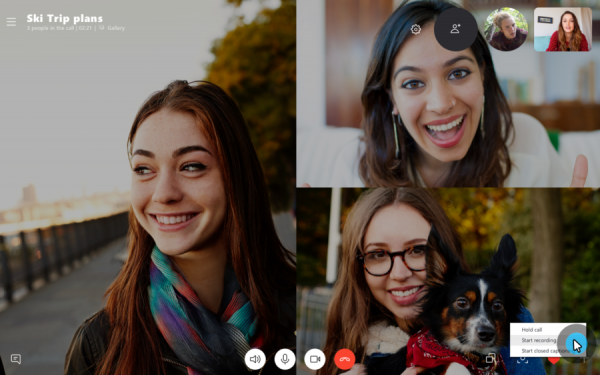
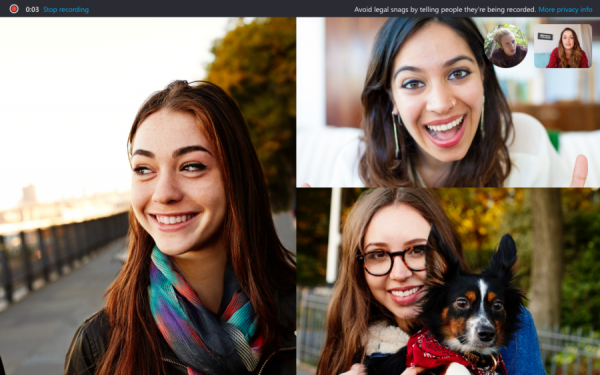
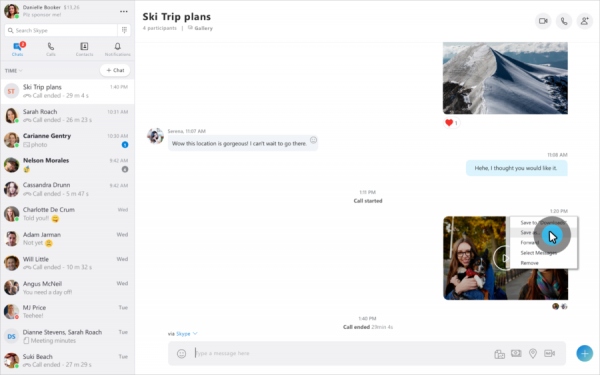
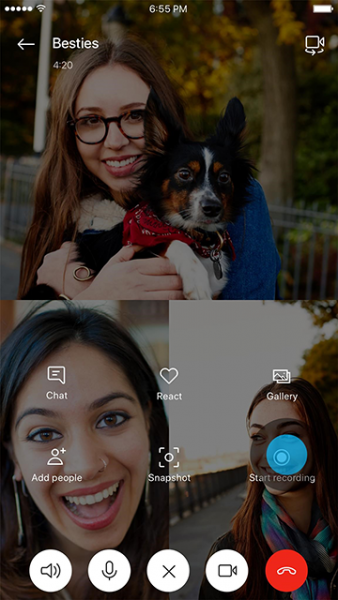

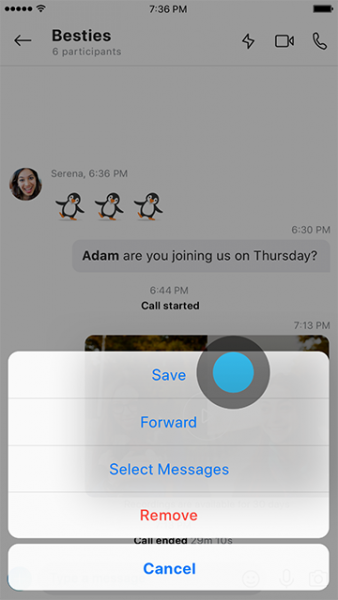
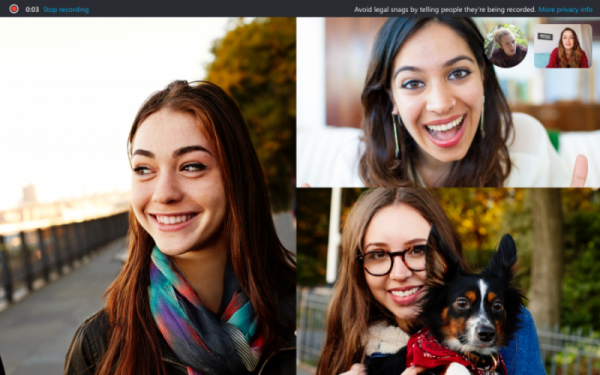
![[2023] 6 façons de copier / coller du texte brut sans formatage](https://media.techtribune.net/uploads/2021/03/5-Ways-to-Copy-Paste-Plain-Text-Without-Formatting-on-Your-Computer-shutterstock-website-238x178.jpg)






